PDFを左綴じから右綴じに素早く変更したい場合は:ビジネスの悩みを解決するPDFドリル
PDFファイルの綴じ方向を変更するには、プロパティにある「綴じ方」を変更してやるとよい。左綴じをまとめて右綴じに変更できるフリーソフトもある。
PDFファイルは、一般的に左綴じがデフォルト設定になっている。そのため、縦書き(右綴じ)の本をスキャンして生成したPDFファイルをAdobe Readerなどのソフトで見開き表示すると、左右のページを入れ替わって表示する。本がもともと右綴じであるにもかかわらず、PDFの設定が左綴じであるが故に起こる症状だ。
左綴じのPDFファイルを逆向き、つまり右綴じに変更するには、Adobe Acrobatで変更してやるとよい。Adobe Acrobat XIであれば、「ファイル」→「プロパティ」→「詳細設定」の中に「綴じ方」の項目があるので、これを「左」から「右」に変更してやると、見開きの右側から左側に向かって進む状態になる。
もし、このように本来右綴じだが左綴じ設定になっているPDFファイルが多数あり、1つずつプロパティから綴じ方向を変更するのが煩わしければ、フリーソフトの「RightFile」を使ってみるとよい。
RightFileのウィンドウにPDFファイルをドラッグアンドドロップするだけで、右綴じに変更した元ファイルのコピーを新たに生成する。多数のPDFファイルをまとめて右綴じに変更したい場合に重宝する。
ただし残念なことに、Acrobat 6.0以降には対応していないため、最近のPDF生成ソフトで作られたPDFでは動作しない場合がある。過去にスキャンして生成した左綴じのPDFファイルを大量に保有していて、いちいちAcrobatなどでプロパティを開いて設定を書き替えるのが面倒……という場合に活用し、あとはAdobe AcrobatのようにPDFのプロパティを変更できるソフトを使って書き替えるとよいだろう。
- 「もしもし福沢さん?」iPhone 6で狙う小顔効果
- 本の「自炊」に役立つ、Acrobatの便利機能10選
- 同じセキュリティ設定を複数のPDFファイルに繰り返し適用する方法
- スキャン時にまとまってしまったPDFを分割するには
- PDFに埋め込まれた作成者名などの情報をまとめて削除するには
- PDFを開く時に前回開いていたページを表示するには
- PDFで校正やりとりをする際に覚えておきたいテクニック【便利ワザ編】
- PDFで校正やりとりをする際に覚えておきたいテクニック【コメント編】
- PDFで校正やりとりをする際に覚えておきたいテクニック【テキスト修正編】
- Webページのスタイルを崩さずにPDF保存する裏技3選
連載「ビジネスの悩みを解決するPDFドリル」とは
ビジネスの各シーンで利用するPDFファイル。このドリルを練習して、PDFを上手に活用できれば業務効率が向上し、コストの削減ができるはず! さらに、ビジネスのいろいろな問題も解決できるかもしれませんよ。
関連記事
 プレゼン直前のPDFを今すぐ修正したい場合は
プレゼン直前のPDFを今すぐ修正したい場合は
特にプレゼンテーションや営業提案など先方に見せたり提出したりするPDF資料にちょっとした間違いを発見した時、「すぐに直したい」と思うことはないだろうか。 PDFファイルを無料で分割・結合する
PDFファイルを無料で分割・結合する
マニュアルなど、数十ページにわたる大きなPDFファイルのうち、特定のページだけをよく閲覧やプリントするなら、そこだけ“分割”できると便利だ。逆にばらばらになったPDFを“結合”できるソフトもある。 手元にあるPDFファイルに透かしマークを追加する、しかも無料で
手元にあるPDFファイルに透かしマークを追加する、しかも無料で
すでに手元にあるPDFファイルに「社外秘」「部外秘」などの透かしを入れたい場合は、「PDFTK Builder」を利用するとよい。日本語テキスト以外にロゴなども合成でき、しかもまったくのフリーで利用できるスグレモノだ。 自炊ファイルの管理に──ZIP圧縮ファイルにサムネイルを表示する
自炊ファイルの管理に──ZIP圧縮ファイルにサムネイルを表示する
ZIP圧縮ファイルはWindowsの標準機能ではサムネイルを表示しないので、全て同じアイコンになってしまう。サムネイルを表示することで、自炊などのZIP圧縮ファイルを見やすくできるフリーソフトを紹介しよう。 スマホのKindleアプリを「あとで読む」ツールとして活用する
スマホのKindleアプリを「あとで読む」ツールとして活用する
Amazonの電子書籍サービス「Kindle」が配布している無料アプリとChrome拡張を使って、「あとで読む」環境を手軽に構築する方法を紹介しよう。
関連リンク
Copyright © ITmedia, Inc. All Rights Reserved.
アイティメディアからのお知らせ
人気記事ランキング
- セールスフォースにも決められない? AIエージェント、「いくらが適正価格か」問題が勃発
- 7-Zipに深刻な脆弱性 旧バージョンは早急なアップデートを
- 「フリーWi-Fiは使うな」 一見真実に思える“安全神話”はもう時代遅れ
- ランサム被害の8割超が復旧失敗 浮き彫りになったバックアップ運用の欠陥
- 生成AIの次に来るのは「フィジカルAI」 NVIDIAが語る、普及に向けた「4つの壁」
- AIはERPを駆逐するのか? 第三者保守ベンダーが主張する「ERPパッケージという概念の終焉」
- 10万超のWebサイトに影響 WordPress人気プラグインに深刻なRCE脆弱性
- 三菱UFJ銀行もサイバーセキュリティの合弁会社を設立へ GMOイエラエらと
- フィッシングフレームワークで多要素認証を回避 DNS分析で分かった攻撃の詳細
- 日本企業のフィジカルAI実装は進むか ソフトバンクと安川電機が協業
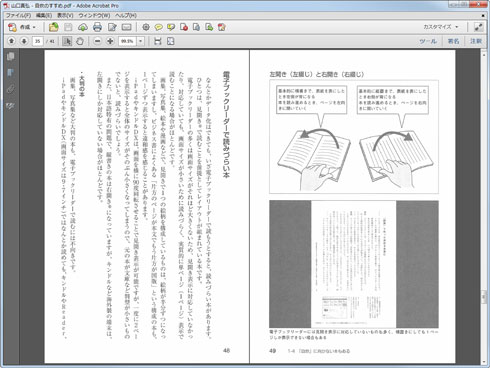
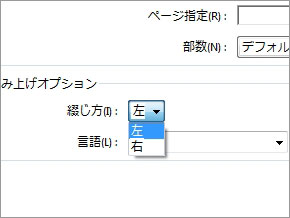
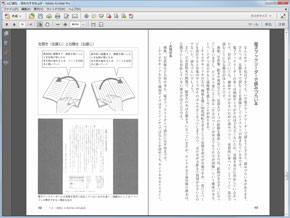
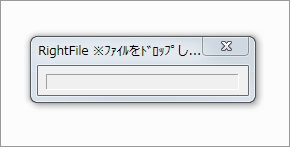 「RightFile」を使えば上記の操作がドラッグアンドドロップだけでできる。ただしAcrobat 6.0以降には非対応
「RightFile」を使えば上記の操作がドラッグアンドドロップだけでできる。ただしAcrobat 6.0以降には非対応
